
Resume: Modtog du “Der opstod en fejl under start af Roblox” fejlmeddelelse og ikke kunne køre Roblox? Spekulerer du på, hvad der gik galt, og hvordan man løser Roblox startfejl, fortsæt derefter med at læse artiklen for at få de bedst mulige rettelser.
Roblox er en meget populær platform til online oprettelse af spil, der giver dig mulighed for at designe dine egne spil eller spille de spil, der er oprettet af andre brugere via Roblox studio.
Denne multiplayer-gamingplatform kan nemt downloades fra Microsoft Store og nyd millioner af mini- såvel som eventyrspil.
Men for nylig rapporterede mange brugere, at de har problemer med at starte Roblox, da det lejlighedsvis giver fejlmeddelelsen “En fejl der opstod ved start af Roblox”. Og det forhindrer lancering og spil af spil.
Det er nødvendigt at blive rettet med det samme. Følg her de mulige løsninger for at rette Roblox-startfejl, men lær først, hvad der forårsager fejlen.
Hvorfor får jeg “Der opstod en fejl ved start af Roblox” -problemet?
Roblox er en online spilplatform, derfor er årsagerne generelt relateret til internetforbindelsesproblemer. Så grundene er generelt relateret til internettet.
- Hvis du bruger Proxies og VPN’er, kan dette hindre internetforbindelsen og kan forhindre Roblox i at starte
- Antivirusprogrammet kan forårsage afbrydelse eller blokering af Roblox
- På grund af Roblox-serverproblemerne
- Dårlig internetforbindelse
Hvordan løser jeg Roblox Start-fejl?
Fejlen “Der opstod en fejl under start af Roblox” opstår normalt på grund af internetproblemerne, så inden du går til løsningen, skal du sørge for, at din internetforbindelse fungerer korrekt, rigtigt langsomt internet, oprette forbindelse til et andet netværk, undgå at bruge offentlig wifi, da dette kan være begrænset eller forårsage virus- eller malware-infektion.
Nu, hvis du stadig står over for Roblox-startfejlen, skal du følge rettelserne givet nedenfor en efter en.
Fix 1 – Nulstil din router
Som det siges, er hovedproblemet relateret til Roblox startfejl internetforbindelsen, så her foreslås det at nulstille routeren ved at trykke på nulstillingsknappen på routeren.
Dette fungerede også for mange brugere, så hvil din router, og kontroller, om Roblox-fejlen opstod, mens meddelelsen om start er løst eller ej, eller ellers gå til den næste løsning.
Fix 2 – Fravælg indstillingen for proxyserver
Hvis du bruger en proxy, skal du fravælge indstillingerne for proxyserveren, da dette kan forårsage en afbrydelse i starten af Roblox og vise fejlmeddelelsen ‘En fejl opstået ved start af Roblox’.
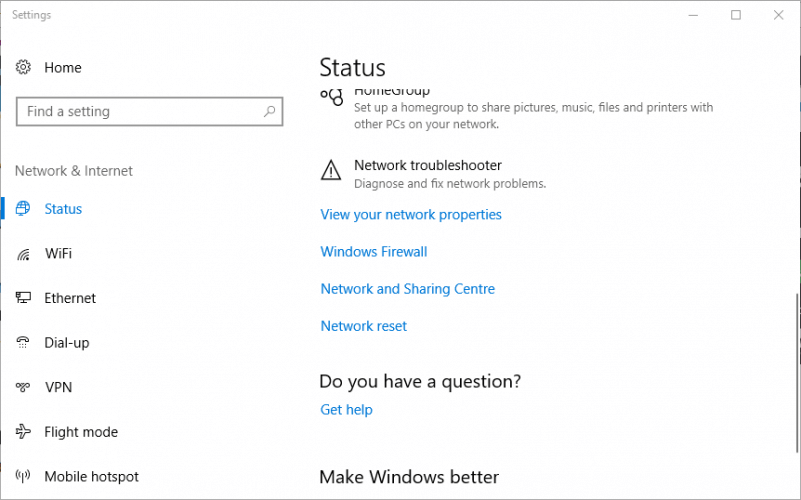
Følg trinnene for at gøre det:
- I dit Windows 10-system> tryk på Cortanas Type her for at søge
- Skriv derefter Internetindstillinger for at åbne vinduet Netværksstatus
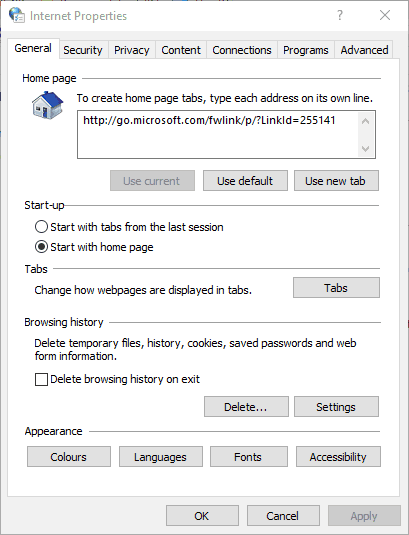
- Og vælg fanen Forbindelser> tryk på LAN-indstillinger-knappen

- Fravælg derefter valget Brug en proxyserver til dit LAN-valg.
- Klik på OK-knappen for at lukke vinduet

Fix 3 – Deaktiver Antivirus fra tredjepart
Mange gange kan tredjeparts antivirus forårsage afbrydelse eller blokere programmerne i at åbne. Så her skal du kontrollere, om du har installeret et antivirusprogram fra tredjepart på dit system, og deaktiver det derefter.
Nå, der er masser af antivirusprogrammer, der tilbyder deaktiveringsindstillingen i systembakke-menuen, hvorfra du midlertidigt kan deaktivere antivirus-softwaren.
Derudover kan du også deaktivere antiviruspakkerne gennem de primære vinduer, først åbne hovedvinduet til antivirusprogrammet og derefter gennemse dets indstillingsmenu, og her kan du muligvis se en deaktivering eller deaktivere indstillingen.
Efter at have deaktiveret antivirus-kontrollen skal du kontrollere, om Roblox-fejlen opstod under start er rettet eller ej.
Fix 4 – Føj Roblox til Windows Firewalls liste over tilladte apps
Hvis du stadig får Roblox-startfejlen, kan dette muligvis skyldes Windows Defender Firewall. Så her foreslås det at tilføje Roblox til Windows Defender Firewall-tilladte apps-liste, dette fungerede for mange brugere til at løse problemet.
Følg trinnene for at gøre det:
- Først skal du ændre Windows Defender Firewall-indstillingerne med administratorrettigheder. Så log ind som en admin-konto, det var nødvendigt
- I Cortana-søgefeltet> skriv Windows Firewall
- Og vælg Tillad en app via Windows Defender Firewall at åbne vinduet direkte.
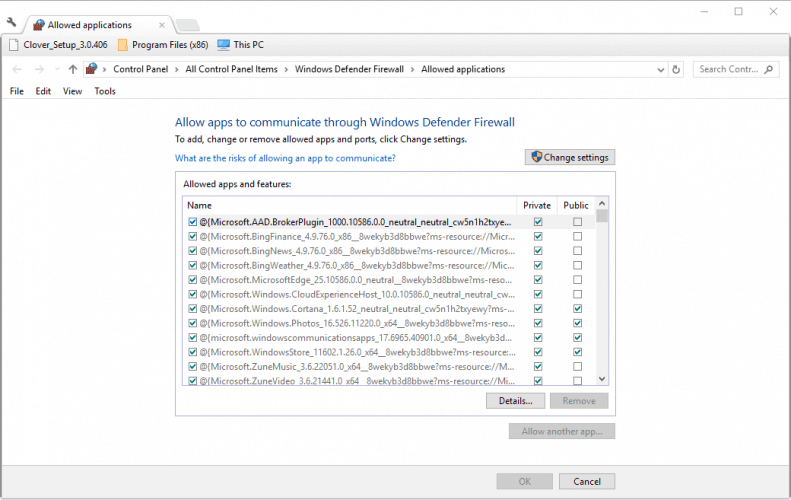
- Tryk nu på knappen Skift indstillinger> tryk på Tillad en anden app-knap for at åbne vinduet Tilføj app.
- Klik derefter på Gennemse> vælg at tilføje Roblox.

- Og tryk på knappen Tilføj for at tilføje Roblox til listen over apps.
- På listen over tilladte apps kan du nu vælge begge Roblox-afkrydsningsfelter
- Klik på OK til sidst
Det estimeres nu, at “Der opstod en fejl under start af Roblox” fejlen er løst
Fix 5 – Geninstaller Roblox
Hvis ingen af de ovennævnte rettelser fungerer for dig at løse Roblox-startfejlen, foreslås det her at geninstallere Roblox.
Her følger du trinnene for at gøre det
- Tryk på Windows-tasten + R> og i boksen Kør, skriv appwiz.cpl for at åbne afinstallationsvinduet.

- Vælg nu Roblox> afinstaller.
- Og vælg Ja-indstillingen> for at tilbyde yderligere bekræftelse til afinstallation
- Efter afinstallation af Roblox genstart dit system
- Nu for at downloade Roblox igen> tryk Hent det nu på denne side.
- Højreklik derefter på Robloxs installationsprogram> Klik på Egenskaber.
- Vælg derefter fanen Kompatibilitet nedenfor.
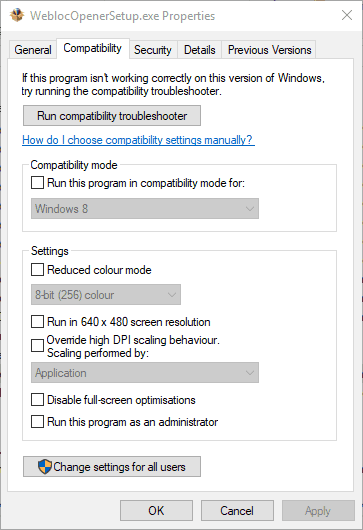
- Og klik på Kør dette program i kompatibilitetstilstand for indstilling> derefter i rullemenuen> vælg Windows 8
- Tryk på Anvend-knap>, og klik på OK for at lukke vinduet.
Dette er de rettelser, du kan prøve at løse Roblox startfejl.
Anbefalet løsning – Fix pc-fejl og øg dens ydeevne
Hvis din Windows-pc kører langsomt eller kaster forskellige pc-fejl, foreslås det her at scanne dit system med PC Reparere Værktøj.
Dette er et avanceret og multifunktionelt værktøj, der bare ved scanning en gang registrerer og løser forskellige Windows PC-fejl og problemer.
Med dette kan du løse fejl som BSOD-fejl, DLL-fejl, reparere poster i registreringsdatabasen, beskytte dit system mod virus- eller malware-infektion, forhindre filtab og meget mere.
Dette løser ikke kun fejl, men optimerer også Windows PC-ydelsen.
Få PC Reparere Værktøj til reparation til at sætte fart i Windows-pc’ens ydelse
Konklusion:
Så alt dette handler om “Der opstod en fejl under start af Roblox-fejl”. Jeg prøvede mit bedste for at angive de mulige rettelser til at løse Roblox-startfejlen.
Sørg for at følge de rettelser, der er givet for at starte Roblox i Windows 10 uden problemer.
Håber artiklen fungerer for dig, og at alle dine problemer med at starte Roblox er rettet.
Jeg håber, du finder denne vejledning hjælpsom og informativ. I så fald, så glem ikke at dele denne artikel og for andre spørgsmål, kan du kontakte os på Facebook oder Twitter.
Held og lykke..!
Hardeep has always been a Windows lover ever since she got her hands on her first Windows XP PC. She has always been enthusiastic about technological stuff, especially Artificial Intelligence (AI) computing. Before joining PC Error Fix, she worked as a freelancer and worked on numerous technical projects.